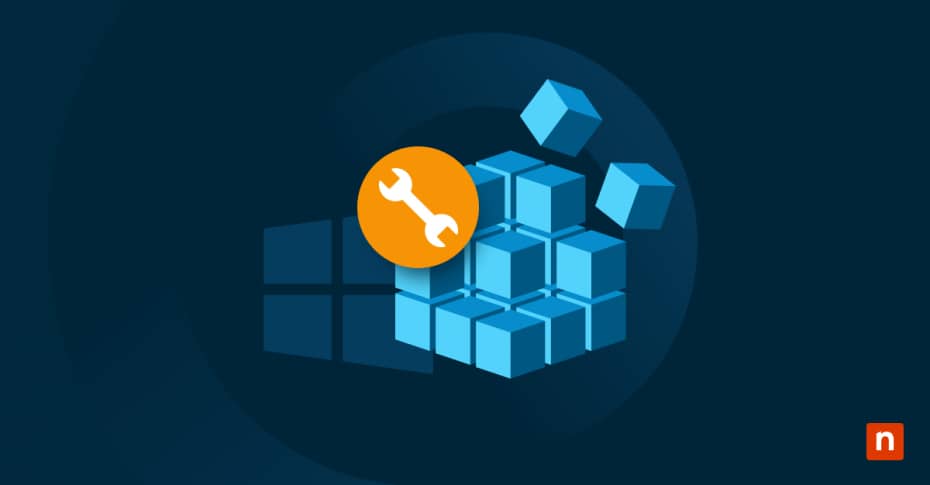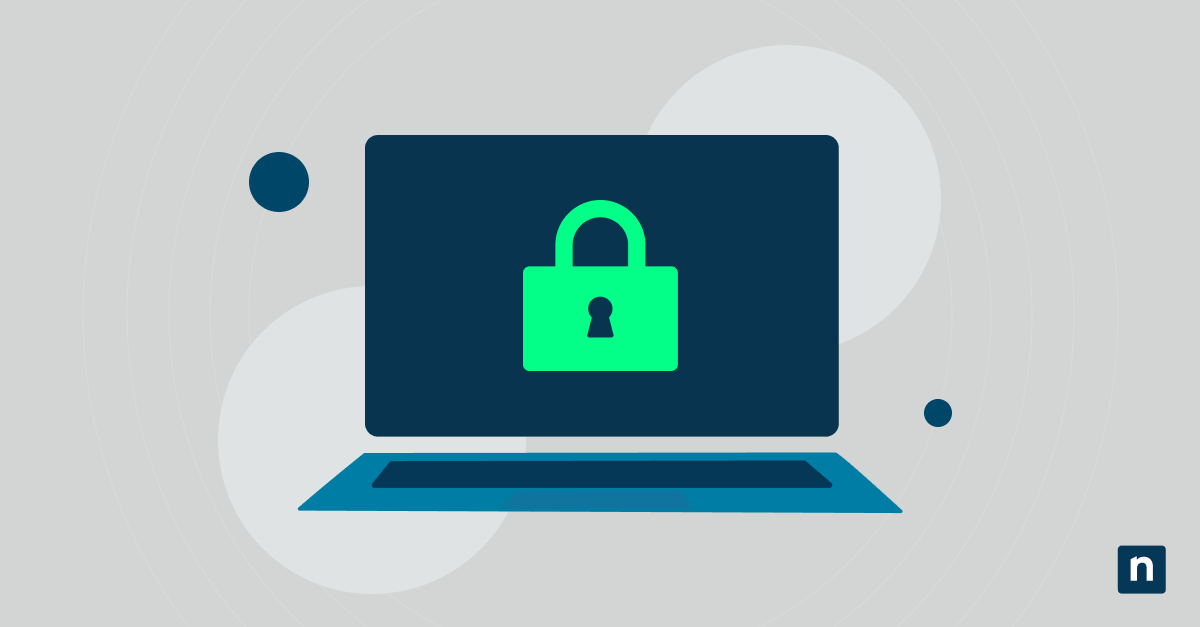Alcuni utenti preferiscono memorizzare le proprie credenziali di accesso nel browser. Questo fa sì che i loro browser web popolino automaticamente i campi che richiedono le loro credenziali. Microsoft Edge offre questa funzione di riempimento automatico, rendendo più facile per gli utenti gestire le proprie credenziali, come nomi utente, password, numeri di carta di credito, nomi, indirizzi e altro ancora.
Tuttavia, alcuni utenti preferiscono disattivare questa funzione come parte della loro gestione delle credenziali, soprattutto quando lavorano in ambienti critici o in sistemi informatici condivisi. In questo articolo ti guideremo attraverso l’attivazione o la disattivazione delle impostazioni di riempimento automatico di Microsoft Edge in Windows 10.
Come attivare o disattivare il riempimento automatico in Microsoft Edge
Fase 1: Aprire Microsoft Edge
- Avvia Microsoft Edge dalla barra delle applicazioni, dal menu Start o da un collegamento sul desktop.
Fase 2: Accedi alle impostazioni di Edge
- Fai clic sui tre puntini (⋯) nell’angolo in alto a destra.
- Seleziona Impostazioni dal menu a discesa.
Passo 3: Vai su Profili > Informazioni personali
- Nel menu di sinistra, fai clic su Profili.
- Seleziona Informazioni personali sotto il profilo attivo.
Passo 4: Attiva o disattiva il riempimento automatico
- Attiva l’opzione “Salva e compila le informazioni di base” :
- Attivalo per abilitare l’auto-compilazione di nomi e indirizzi.
- Disattivalo per disabilitare questa funzione.
Gestione del riempimento automatico delle informazioni di pagamento
- Rimani all’interno della sezione Profili nelle impostazioni di Edge.
- Clicca su Informazioni di pagamento.
- Cerca “Salva e inserisci le informazioni di pagamento”
- Attivalo per consentire a Edge di ricordare e compilare automaticamente i dati della carta di credito o di debito.
- Disattivalo per impedire al browser di salvare o proporre la compilazione dei dati di pagamento.
Gestione dell’auto-compilazione della password (opzionale)
Puoi gestire le password salvate anche attraverso Microsoft Edge:
- Vai alla sezione Profili e clicca su Password.
- Attiva o disattiva l’opzione “Offri di salvare le password” in base alle tue preferenze di gestione delle password.
- Gestisci le password salvate e imposta le preferenze di accesso automatico, se necessario.
Perché attivare o disattivare il riempimento automatico?
In base alle preferenze e ai requisiti di sistema, alcuni utenti trovano utile abilitare e disabilitare le impostazioni di riempimento automatico di Microsoft Edge. Ecco alcuni motivi per cui gli utenti configurano questa funzione:
Motivi per attivare il riempimento automatico:
- Convenienza: Gli utenti possono risparmiare tempo consentendo a Microsoft Edge di compilare i campi necessari nei moduli online e nelle pagine di accesso.
- Efficienza: L’utilizzo di dati salvati per compilare informazioni cruciali può contribuire a ridurre gli errori umani e a promuovere l’efficienza.
- Facilità d’uso: il riempimento automatico è particolarmente utile per coloro che utilizzano frequentemente informazioni personali durante le transazioni online (ad esempio, i dati della carta di credito durante gli acquisti online).
Motivi per disattivare il riempimento automatico:
- Problemi di privacy: Quando il riempimento automatico è attivo, i dati sensibili possono essere esposti, il che può diventare un problema quando si utilizzano computer condivisi. La disattivazione di questa funzione può attenuare questa vulnerabilità.
- Sicurezza: Disabilitando il riempimento automatico puoi applicare solide misure di sicurezza riducendo il rischio di accesso non autorizzato alle informazioni salvate.
- Preferenza per l’inserimento manuale: Alcuni utenti preferiscono inserire le informazioni manualmente. La disattivazione del riempimento automatico consente un approccio più controllato e consapevole all’inserimento dei dati.
Domande frequenti sul riempimento automatico di Microsoft Edge
La disattivazione del riempimento automatico cancella i dati salvati?
No. La disabilitazione del riempimento automatico interrompe solo il popolamento automatico dei moduli online, ma non rimuove i nomi utente, le password e le altre informazioni salvate. Gli utenti possono cancellare manualmente i dati salvati nelle stesse sezioni delle impostazioni.
I dati di autocompilazione sono sincronizzati tra i vari dispositivi?
Sì. Se accedi a Edge con un account Microsoft e attivi la sincronizzazione, i dati salvati saranno accessibili su tutti i dispositivi. Ciò consente a Microsoft Edge di compilare automaticament su tutti i dispositivi i moduli online, a meno che l’autocompilazione non sia disabilitata.
È possibile utilizzare il riempimento automatico in modalità InPrivate?
Microsoft Edge non salva i dati di autocompilazione inseriti per impostazione predefinita durante le sessioni di navigazione InPrivate.
Risoluzione dei problemi più comuni
Il riempimento automatico non funziona anche se è abilitato
Gli utenti possono imbattersi in un problema che impedisce all’autofill di funzionare come previsto nonostante sia stato impostato correttamente. Ecco come puoi potenzialmente risolvere il problema:
- Assicurati che Microsoft Edge sia aggiornato.
- In Microsoft Edge, fai clic sui tre puntini in alto a destra (…).
- Accedi a Impostazioni > Informazioni su Microsoft Edge.
- Da questa schermata, Microsoft Edge controllerà automaticamente se ci sono aggiornamenti.
- Se ci sono aggiornamenti disponibili, questi verranno installati.
- Ti verrà richiesto di riavviare il PC per rendere effettivi gli aggiornamenti.
- Verifica che i permessi del sito non blocchino l’inserimento dei moduli.
- In Microsoft Edge, fai clic sui tre puntini in alto a destra (…).
- Accedi a Impostazioni > Cookie e autorizzazioni del sito > Tutti i siti > [Seleziona il sito] > Autorizzazioni.
- Esamina impostazioni come rimepimento automatico, JavaScript e Pop-up e reindirizzamenti per assicurarti che nulla blocchi l’inserimento dei moduli.
Non riesco a salvare le informazioni di pagamento
Le informazioni di pagamento sono un elemento cruciale dei dati che possono essere salvati in Microsoft Edge. Se non riesci a salvare questi dati, ecco come attenuare il problema:
- Assicurati di non essere in modalità InPrivate.
- Apri una normale finestra di navigazione facendo clic sull’ icona Edge sulla barra delle applicazioni, sul menu Start o sul desktop.
O - Dalla finestra InPrivate: fai clic sui tre puntini in alto a destra (…) e clicca su Nuova finestra. In questo modo si aprirà una nuova finestra normale che non è in modalità InPrivate.
- Apri una normale finestra di navigazione facendo clic sull’ icona Edge sulla barra delle applicazioni, sul menu Start o sul desktop.
- Inoltre, alcuni siti web possono bloccare il salvataggio dei dati della carta per motivi di sicurezza. Controlla il sito stesso per vedere se applica tale caratteristica.
Il riempimento automatico non si sincronizza tra i dispositivi
A volte, gli utenti notano che i moduli online non vengono auto popolati quando si utilizza Microsoft Edge su un altro dispositivo. In questo caso, verifica se hai effettuato l’accesso all’account Microsoft e se hai attivato la sincronizzazione dei dati di riempimento automatico nelle impostazioni di Edge.
Configurazione del riempimento automatico in Microsoft Edge
L’autofill di Microsoft Edge semplifica la navigazione web ricordando i dati dei moduli. Sebbene si tratti di una funzione preziosa per molti utenti, Microsoft Edge consente agli utenti di attivare o disattivare selettivamente il riempimento automatico per le informazioni personali, i metodi di pagamento e le password. Tutte le modifiche possono essere annullate in qualsiasi momento attraverso le impostazioni integrate di Edge. La gestione di queste impostazioni aiuta a bilanciare convenienza e privacy, soprattutto sui dispositivi condivisi.